如何免費設計博客? (不替換 WordPress 主題)
已發表: 2020-06-30無論您是經營個人博客還是雜誌,WordPress 都可以幫助您輕鬆完成。 感謝博主可能要求的所有花里胡哨。 此外,它還具有廣泛的博客特定功能。 在本文中,我們將了解如何免費設計博客。 (不替換 WordPress 主題)
您的網站設計需要看起來很棒,並且您的受眾需要輕鬆瀏覽它。 正確的? 今天有數以千計的免費博客主題可供使用,初學者很難知道該選擇哪一個。
建立網站並不是一件簡單的事情。 和開實體店一樣。 首先,您需要選擇一個博客平台。 如果您將 WordPress 用於您的網站,則可以根據需要自定義和管理內容。
此外,WordPress 允許您安裝可以在您的網站上使用的插件。 插件是您可以與 WordPress 一起使用的應用程序,可幫助您針對搜索引擎優化您的網站並改善用戶體驗。
以下是 WordPress 在管理內容方面很受歡迎的幾個原因。
為什麼 WordPress 很受歡迎?
- WordPress 是具有大型社區的開源軟件。 WordPress 允許用戶訪問數以千計的免費設計主題和插件來修改他們心中的內容。
- 這是一種流行的內容管理選擇,超過 30% 的網站都將其作為首選,包括 Spotify、Fortune.com、紐約郵報、TED 和 National Post。
- 由於直觀且用戶友好的界面,這使您無需任何編程知識即可管理您的內容。 如果您熟悉 Microsoft Word,則可以輕鬆創建內容。
- 它在性能、可靠性和速度方面為您提供優勢。 這是一個提供高質量現代網站的開源平台。
WordPress 將為您提供更多的自由、靈活性和控制力,以幫助您快速發展您的博客。 此外,它在博客中長期佔據主導地位,這使其成為首選平台。
免費和高級版本中不乏可供選擇的 WordPress 主題。 目前市場上有超過 50,000 個插件。 但是,您不想要比您需要的更多; 否則,您將面臨網站加載速度變慢的風險——您的訪問者不會對此感到好笑。 此外,確保您僅從可靠來源選擇 WordPress 主題至關重要,以避免成為黑客、惡意代碼和惡意軟件的犧牲品。
從頭開始構建頁面會浪費寶貴的時間。 但是,WordPress 以美觀且功能豐富的主題為您節省時間和金錢。 有很多選擇可以讓您選擇適合您的設計。
安裝和激活 WordPress 主題很容易嗎?
如何激活 WordPress 主題
1. 訪問外觀菜單。
2. 單擊儀表板“外觀”中的“主題”。
3. 添加“新”並查看可用的不同設計。
4. 瀏覽主題或使用“功能過濾器”查找特定主題以找到您需要的內容。
5. 找到您喜歡的主題設計後,單擊“安裝”並在 WordPress 上激活它。
您可以在不同的主題之間切換並對其進行測試,直到找到最適合您的博客的主題。
博客設計師免費插件
Blog Designer 免費插件是一個經過質量測試的插件和一個方便的 WordPress 工具,允許用戶修改他們的博客佈局和設計。 它帶有十個不同的博客模板,可讓您設置您的 WordPress 網站。 它是免費的、美觀的、移動響應的、簡約的、輕量級的、乾淨的編碼、快速加載、直觀、用戶友好、高效且易於管理的初學者和專業人士。
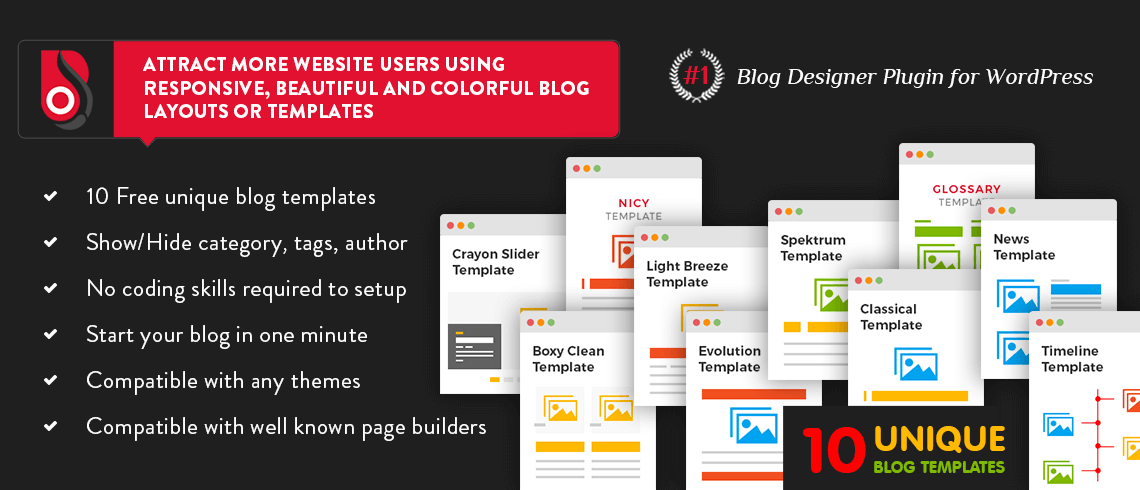
此外,如果您是初學者並且想給您的訪問者一個 WOW 因素,Blog Designer 免費插件允許您根據需要選擇和應用不同的主題,而不是堅持一種佈局。
想知道如何在 WordPress 中設計博客的初學者可以輕鬆修改設置,無需任何編碼技能。 相反,該插件將幫助您從 WordPress 中獲得更多收益。
每個企業都有不同的需求。 除了使您的網站看起來對訪問者有吸引力之外,Blog Designer 免費插件還將進一步改善您的網站和讀者的體驗。
什麼樣的網站是博客設計師免費插件有用的?
Blog Designer Free 插件是一個非常通用的工具,可為您提供響應式博客頁面。 它為您提供了十種不同的博客模板供您使用,您可以根據需要進行切換。 這裡有幾種類型的網站可以找到有用的 Blog Designer 免費插件。
1. 博客網站
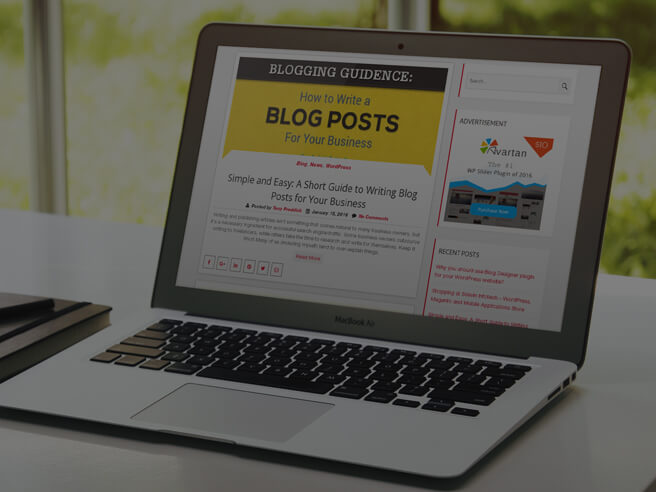
WordPress 最初是一個博客工具,並且仍然是我們今天最流行的內容管理平台。 您選擇的 WordPress 主題具有用於給定頁面的自定義主頁模板。
但是,它允許您根據給定的主題堅持使用一種博客佈局。 如果您正在研究如何設計博客並使其對您的讀者更具吸引力,Blog Designer 免費插件使其成為頁面構建器的好主意。
2. 商業和創業網站
如果您經營一家小型企業,您會發現 WordPress 是一款出色的內容管理工具。 但是,為了擁有獨特的外觀,Blog Designer 免費插件提供了一系列元素,您可以將這些元素添加到您的網站並賦予其獨特的外觀。
相反,瑞典、BBC America、Thought Catalogue 等大公司使用 WordPress 作為他們首選的內容管理平台。
3. 時尚博客網站
WordPress 提供了一系列無限的可能性,讓您可以創建一個多功能的時尚博客網站。 圖像至關重要,大多數營銷人員都認為視覺營銷是每個企業的必要內容形式。
雖然 Blog Designer 免費插件不允許在您的頁面和帖子上使用大量圖片,但在保持快速加載時間的同時,您可以通過“一鍵式”選項從免費版切換到專業版。
4. NGO 網站分享新聞-更新
WordPress 的學習曲線相對平坦; 因此,想要讓他們的觀眾保持更新的非政府組織可以在沒有任何編程知識的情況下通過 WordPress 分享他們的新聞。
博客設計師免費插件在非政府組織和慈善組織中很受歡迎,因為它可以為網站提供直觀和響應式的設計,以實現更好的在線形象。
分步教程指南
Blog Designer 免費插件允許您向網站內容添加關鍵功能,尤其是在分步教程指南中。
安裝 Blog Designer 免費插件後,它將顯示儀表板,其中提供了功能概述。 使用 Blog Designer 免費插件的一個主要好處是,儘管添加了高級功能,它仍然可以讓您的網站順利運行。 如果您還沒有使用它,那麼您應該使用它。
雖然有幾個功能和控件需要配置,但 Blog Designer 免費插件非常簡單。 對於希望創建響應式博客的任何人來說,它都是用戶友好、直觀且出色的插件。
博客設計師免費插件功能
博客設計師免費插件很容易與 WordPress 一起使用,任何人都想在沒有編程知識的情況下運行他們的網站。 同樣,它是程序員的絕佳選擇,因為它具有高度可定制的工具。
以下是您將通過 Blog Designer 免費插件獲得的功能。
1. 響應能力
Blog Designer 免費插件允許您的網站設計和開髮根據屏幕大小根據用戶行為和環境做出響應。 提供的所有模板都與移動和桌面版本完全兼容。
2.短代碼支持
Blog Designer Free 插件具有一個簡碼生成器,可讓您毫不費力地完成漂亮的事情。 您可以靈活地創建所需的短代碼,並添加需要專業網頁設計師和復雜計算機代碼的功能。
Blog Designer 免費插件短代碼可以插入到 WordPress 主題頁面中或替換為其他內容。
3. 跨瀏覽器支持
Blog Designer 免費插件具有跨瀏覽器兼容性,使用戶能夠跨不同瀏覽器運行。 至關重要的是,您的博客是跨瀏覽器友好的,並且可以在多種設備瀏覽器組合中完美運行。
跨瀏覽器的支持還可以讓您建立品牌信譽並提高轉化率。 Blog Designer 免費插件跨瀏覽器支持提供與 Chrome、Firefox、Safari、Opera 等的兼容性,以獲得真正的包容性體驗。
4.頁面選擇選項
頁面選擇選項工具允許您展示任何年齡的博客文章。
5. 管理每頁的帖子
每頁管理帖子允許您使用友好而直接的界面在網站上的每頁管理一個或多個帖子。
6. 顯示和隱藏功能
顯示和隱藏功能工具將使您的帖子隱身或可用,包括基於設計的博客帖子的任務、作者、日期、評論計數。

7.多個帖子類別選擇
Blog Designer 免費插件允許您選擇多個帖子類別或自定義分類來顯示類別明智的帖子。
8. 10 個博客模板
Blog Designer 免費插件附帶十種不同的模板,您可以從中選擇,以使您的博客更具響應性和吸引力。 另一方面,Pro 版具有 50 多個用於佈局設計的博客模板。
9.替代背景顏色
Blog Designer 免費插件允許您為帖子選擇替代背景顏色。
10. 博客佈局設置
Blog Designer 免費插件提供的博客佈局設置工具帶有一個流暢直觀的設置面板。 它允許您使用各種選項(例如字體大小和文本顏色)來設置內容的樣式,以及與您的 WordPress 博客設計相匹配的其他功能。
11.帖子內容長度
博客設計器免費插件具有一個帖子內容長度工具,可以保持帖子的長度,並在用帖子製作的博客上顯示完整的描述。
12. 閱讀更多文本
閱讀更多文本工具可幫助您管理博客文章的“閱讀更多”文本和設計。
13. 社交分享按鈕
社交分享按鈕集成功能派上用場,可讓您在 Facebook、Twitter、LinkedIn 等社交網站上分享您的帖子,以增加對話。
14. 多語言翻譯就緒
借助多語言翻譯功能,Blog Designer 免費插件還允許您將網站翻譯成任何語言。
15. 輕鬆定制
Blog Designer 免費插件可以輕鬆定制您的 WordPress 主題,無需專業技能。 該工具也可用於 Blog Designer Pro 版本。
16. 高級支持
對於任何問題或功能建議,您還可以通過我們的團隊獲得出色的高級支持。
在查看了 Blog Designer 免費插件提供的功能後,這裡有一個分步指南,可讓您在 WordPress 主題博客上安裝 Blog Designer 免費插件。
安裝博客設計器免費插件的分步指南
創建 WordPress 博客網站和安裝 WordPress 博客主題很容易。 另一方面,像 Blog Designer 這樣的插件將有助於在您的網站上添加功能並允許用戶輕鬆瀏覽網站。
安裝 WordPress 後,初學者需要學習如何安裝插件。 Blog Designer 免費插件將允許您添加新功能,例如獨特的滑塊模板、購物車等。
在本指南中,我們介紹了兩種安裝 Blog Designer 插件的方法:使用 FTP 手動安裝和通過 WordPress 管理區域安裝。
現在,讓我們看看如何安裝 Blog Designer 免費插件。
為了方便起見,我們創建了一個關於如何安裝插件的視頻教程。
Blog Designer 在免費版本中提供了十種獨特的佈局。 這是我們關於如何手動安裝插件的分步文本說明。
準備好? 讓我們潛入水中。
通過 WordPress 管理區安裝 Blog Designer 免費插件
1:登錄您的 WordPress 管理區域。
WordPress 管理區域是安裝您的 Blog Designer 免費插件的最簡單方法。 但是,插件必須在 WordPress 插件目錄中,並且僅限於免費插件。 訪問插件,然後在您的 WordPress 管理區域內添加一個新頁面。
2:點擊左側插件菜單
3:點擊頁面頂部的“添加新”按鈕
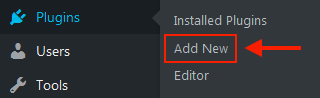
4:點擊“上傳插件”按鈕
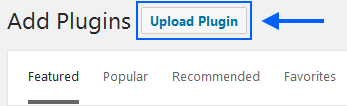
5:在本地 PC 中提取博客設計器 zip 文件,您將在其中找到從 WordPress.org 下載的另一個插件文件 (blog-designer.zip)
6:上傳插件壓縮文件並單擊立即安裝按鈕,該按鈕變為“激活”按鈕。 接下來,您現在可以配置插件設置。
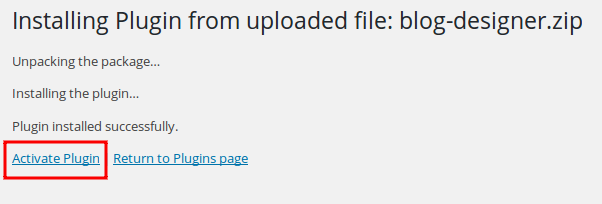
通過 FTP 安裝 Blog Designer 免費插件
如果 WordPress 託管服務提供商有限制您從管理區域安裝免費插件的能力,您可以通過 FTP 手動安裝它。
1:從 WordPress 插件目錄下載 Blog Designer 免費插件 zip 文件 (blog-designer.zip)。
2:在您的計算機上解壓博客設計器 zip 文件,這將自動創建一個包含所有插件文件和文件夾的“博客設計器”文件夾。
3:使用您的 FTP 管理器,將未壓縮的插件文件夾上傳到服務器上的“/wp-content/plugins/”。
4:轉到儀表板,然後單擊>>插件>>已安裝的插件,然後從插件列表中找到博客設計器。 您將在插件頁面上看到該插件已成功安裝。
5:單擊“激活”按鈕配置插件設置。 在 WordPress 管理區域確認插件是否在菜單上。 如果您的插件處於活動狀態,它將在 WordPress 管理區域中顯示藍色背景。
這是一個快速指南,可讓您通過兩個簡單的步驟設置 Blog Designer 免費插件。
快速指南:
1:新建一個博客頁面
Blog Designer 免費插件工具允許您使用新的測試頁面為您的 WordPress 博客進行測試。
-首先,從“頁面”部分創建一個新的測試頁面,並將其命名為“我的博客”。
-點擊“發布”按鈕並發布新頁面
- 右鍵單擊永久鏈接 URL 並在 Web 瀏覽器的新選項卡中打開它
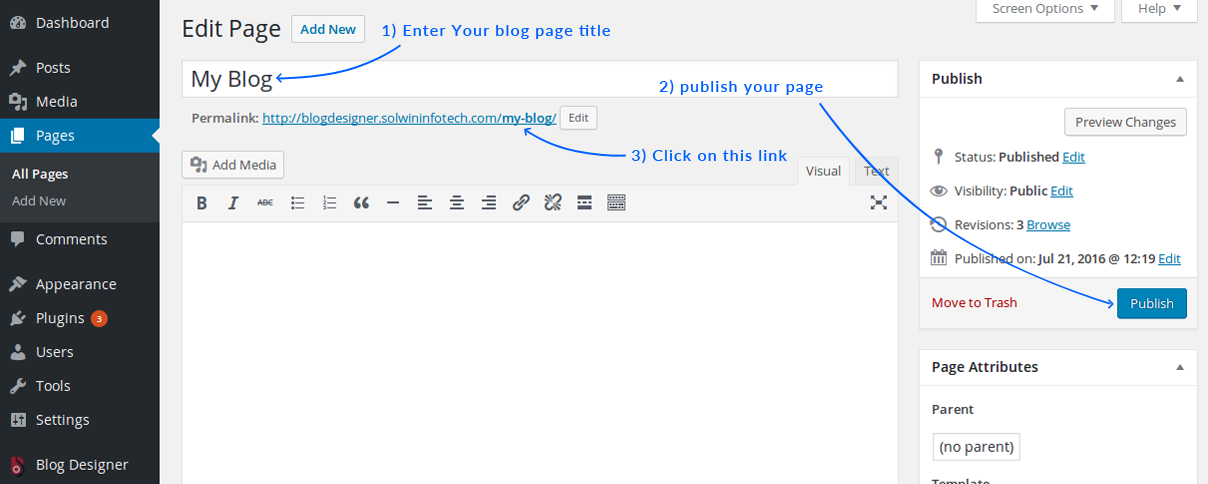
2:使用 Blog Designer 插件設置創建博客佈局
- 轉到儀表板 >> 博客設計器
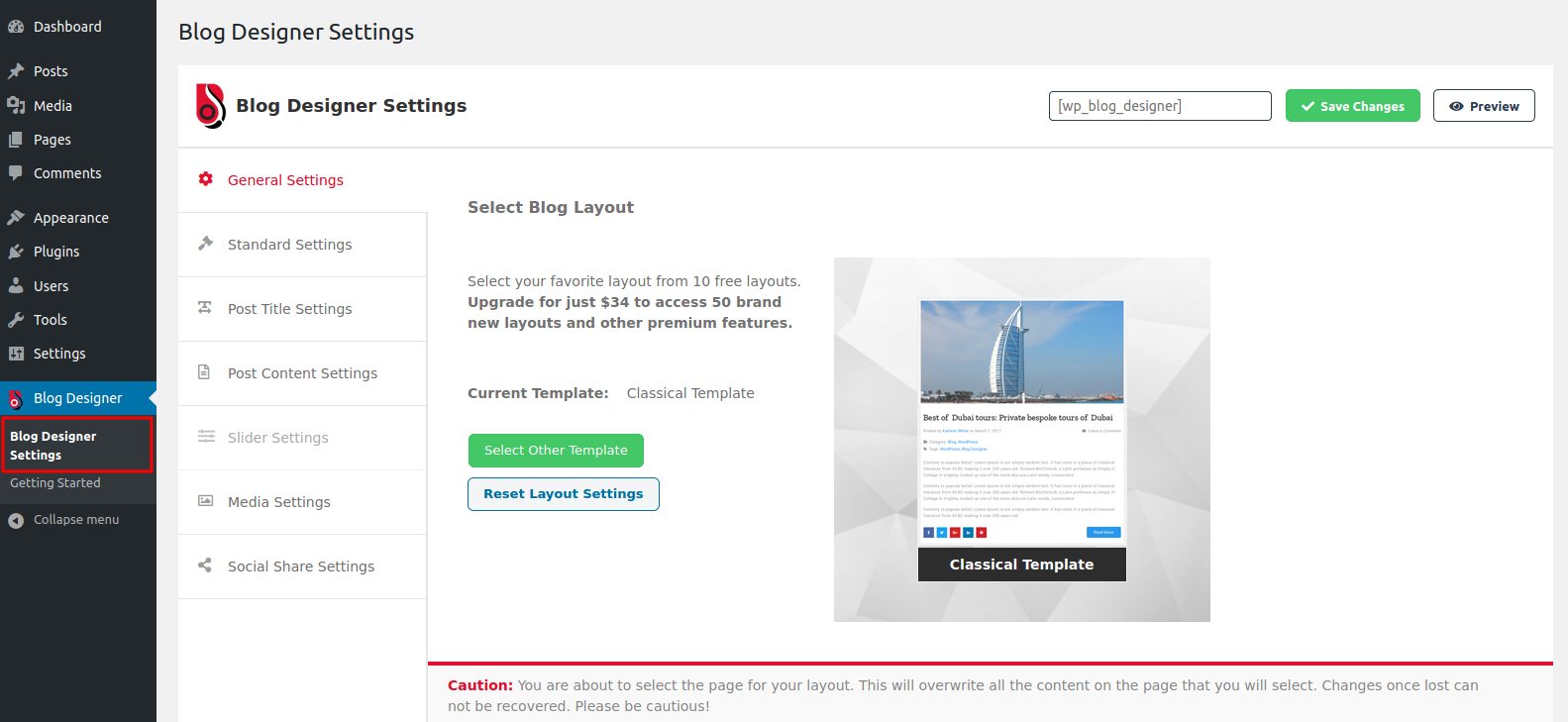
-單擊“選擇其他模板”按鈕以獲取可用博客模板的完整列表
- 從給出的十個模型列表中,選擇最適合您需要的博客佈局,然後按照接下來的說明進行操作。
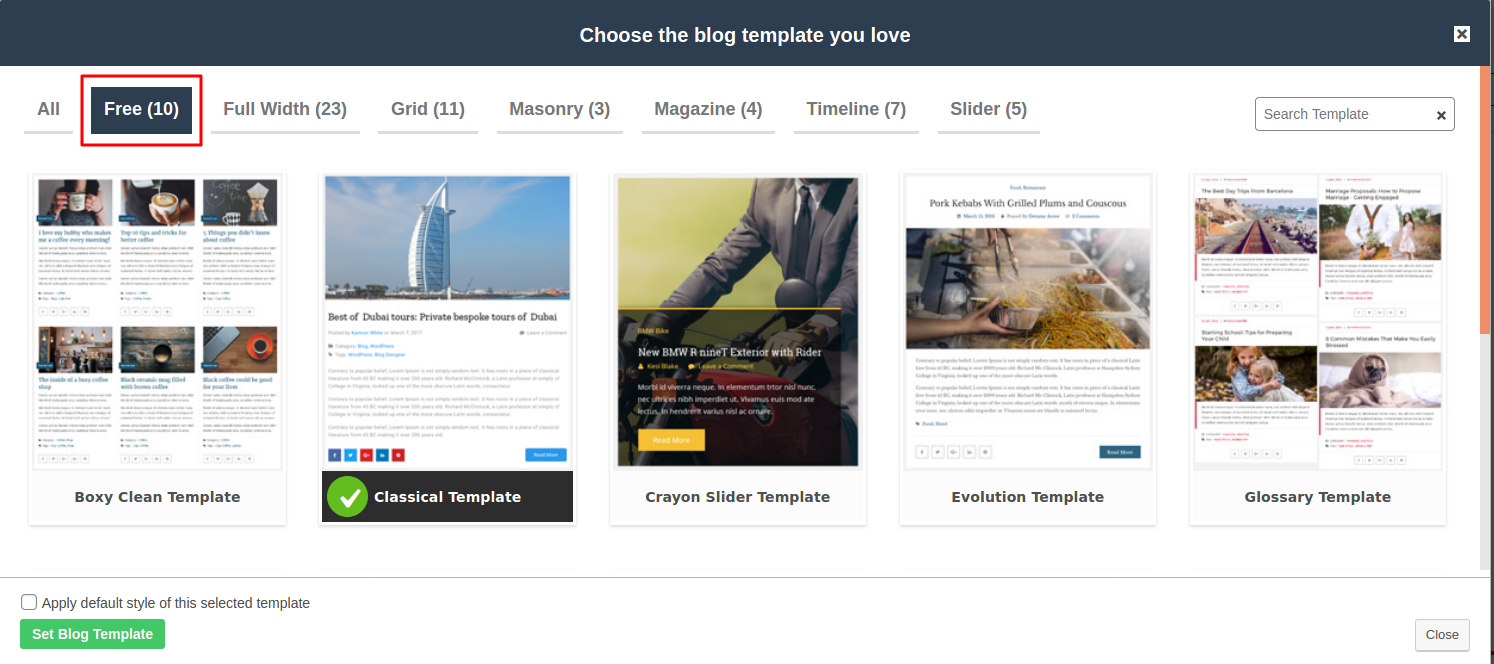
- 選擇頁面以顯示您的博客佈局。
您需要小心,因為您會丟失所選頁面上的內容; 因此,請務必注意,一旦您單擊“保存更改”按鈕,您將覆蓋所有內容。
結論
所以你有它! 如果您是初學者並且正在研究如何在 WordPress 中設計博客,那麼整個過程很容易並且需要很短的時間。 此外,由於您需要使您的博客更加通用和響應迅速,Blog Designer 免費插件可確保您的博客質量是一流的。
該插件使用最新功能進行了測試,並證明可以與不同的網站很好地配合使用,例如個人博客、電子商務網站、時尚博客、分步指南、網站的新部分、成就時間線和作者傳記時間線您的公司故事等網站類型。 Blog Designer Free 插件還附帶一個具有高級功能的 Pro 版本,可為您提供大量設計控制和每個模塊。
